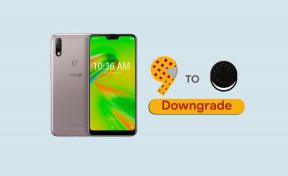Πώς να διορθώσετε το πρόβλημα κατάψυξης οθόνης Moto Z2 Force χρησιμοποιώντας απλές συμβουλές;
συμβουλές και κόλπα Android / / August 05, 2021
Το Moto Z2 Force, ένα αρθρωτό και αποδοτικό smartphone διαθέτει διαμόρφωση RAM 4 / 6GB με ROM 64/128 GB που το καθιστά πολύ γρήγορη επεξεργασία τηλεφώνου. Αλλά στο τέλος της ημέρας, είναι ένα smartphone που καθυστερεί ή παγώνει μερικές φορές όταν το σύστημα είναι υπερβολικό. Τι να κάνω λοιπόν; Πώς μπορείτε να αντιμετωπίσετε το πρόβλημα κατάψυξης οθόνης Moto Z2 Force και πώς να το διορθώσετε. Αυτός είναι ένας γρήγορος οδηγός που θα σας βοηθήσει να εξακριβώσετε το ζήτημα και να βρείτε μια γρήγορη επιδιόρθωση κατάλληλη για το πρόβλημα και να το περιορίσετε πριν γίνει μεγάλο.

Πίνακας περιεχομένων
-
1 Πώς να αντιμετωπίσετε προβλήματα από τη λειτουργία παγώματος οθόνης Moto Z2 Force;
- 1.1 Μέθοδος 01: Χρήση μαλακής επανεκκίνησης (με αφαιρούμενη μπαταρία)
- 1.2 Μέθοδος 02: Χρήση Soft Reboot (για μη αφαιρούμενη μπαταρία)
- 1.3 Μέθοδος 03: Διατηρήστε τις ενημερώσεις του τηλεφώνου και των εφαρμογών
- 1.4 Μέθοδος 04: Ασφαλής λειτουργία
- 1.5 Μέθοδος 05: Απεγκατάσταση μη χρησιμοποιημένων εφαρμογών
- 1.6 Μέθοδος 06: Επαναφορά του τηλεφώνου χρησιμοποιώντας FDR
- 1.7 Χρησιμοποιώντας τη λειτουργία επαναφοράς
- 1.8 Χρήση πλήκτρων υλικού
Πώς να αντιμετωπίσετε προβλήματα από τη λειτουργία παγώματος οθόνης Moto Z2 Force;
Υπάρχουν πολλοί τρόποι με τους οποίους μπορείτε να χειριστείτε το κινητό σας εκτός λειτουργίας χωρίς απόκριση ή κατάψυξη.
Μέθοδος 01: Χρήση μαλακής επανεκκίνησης (με αφαιρούμενη μπαταρία)
Η πρώτη μέθοδος σε αυτόν τον ρητό οδηγό είναι η χρήση μιας μαλακής επανεκκίνησης. Εάν το τηλέφωνό σας διαθέτει αφαιρούμενη μπαταρία, σκεφτείτε το ενδεχόμενο να αφαιρέσετε την μπαταρία και να την κρατήσετε σε αδράνεια για λίγα δευτερόλεπτα. Στη συνέχεια, συνδέστε την μπαταρία στην υποδοχή και πατήστε το κουμπί λειτουργίας για να επανεκκινήσετε το τηλέφωνο σε κανονική λειτουργία. Αυτή είναι μια βασική μέθοδος αντιμετώπισης του τηλεφώνου από το να μην ανταποκρίνεται. Εάν αυτό δεν σας βοηθήσει, μπορείτε να δοκιμάσετε άλλες μεθόδους σε αυτόν τον οδηγό.
Μέθοδος 02: Χρήση Soft Reboot (για μη αφαιρούμενη μπαταρία)
Αυτή η μέθοδος είναι ιδιαίτερα για ένα τηλέφωνο που έχει μη αφαιρούμενη μπαταρία όπως το Moto Z2 Force, το Moto X4 και άλλα. Για αυτό, μπορείτε να εκτελέσετε τα συγκεκριμένα βήματα -
- Αρχικά, πατήστε το κουμπί λειτουργίας για 10 - 20 δευτερόλεπτα μέχρι να απενεργοποιηθεί.
- Εάν όχι, πατήστε το κουμπί Μείωσης έντασης και το κουμπί Λειτουργίας για 30 - 60 δευτερόλεπτα έως ότου απενεργοποιηθεί το τηλέφωνο.
- Περιμένετε λίγα δευτερόλεπτα και, στη συνέχεια, επανεκκινήστε τη συσκευή χρησιμοποιώντας το κουμπί λειτουργίας.
Μέθοδος 03: Διατηρήστε τις ενημερώσεις του τηλεφώνου και των εφαρμογών
Αυτό είναι ιδιαίτερα ένα μέτρο που έχει ληφθεί για να διασφαλιστεί ότι το τηλέφωνο δεν συντρίβεται και δεν αποκρίνεται. Το Σύγχρονο Σύστημα Android λαμβάνει ενημερώσεις κώδικα και ενημερώσεις σε καθορισμένο χρονικό διάστημα. Η ενημέρωση του τηλεφώνου θα της επιτρέψει να εκμεταλλευτεί όλη την ισχύ επεξεργασίας και τους πόρους που διαθέτει. Οι εφαρμογές που είναι παρωχημένες μπορούν να δημιουργήσουν προβλήματα κατά την εκτέλεση καθώς και σφάλματα που μπορούν να εμποδίσουν τα δεδομένα που είναι αποθηκευμένα στο τηλέφωνο. Επιπλέον, οι ξεπερασμένες εφαρμογές προκαλούν το τηλέφωνο να συμπεριφέρεται ασυνήθιστα και να το κάνει να παγώσει ή να μην ανταποκρίνεται. Μπορείτε να ενημερώσετε τις εφαρμογές μεταβαίνοντας στις Ρυθμίσεις> Εφαρμογές ή μεταβείτε στη διεύθυνση Google Play Store> Οι εφαρμογές και τα παιχνίδια μου και κάντε κλικ στις εφαρμογές για να το ενημερώσετε.
Μέθοδος 04: Ασφαλής λειτουργία
Η Ασφαλής λειτουργία επιτρέπει στους χρήστες να κάνουν διάγνωση και να ελέγξουν ποια εφαρμογή ή υπηρεσία προκαλεί πρόβλημα όπως το πάγωμα της οθόνης Moto Z2 Force. Η μετάβαση σε ασφαλή λειτουργία είναι σχετικά απλή και δεν διακινδυνεύει τα δεδομένα που είναι αποθηκευμένα στο τηλέφωνο. Απλώς πατήστε το κουμπί λειτουργίας για να απενεργοποιήσετε το τηλέφωνο και να το κρατήσετε αδρανές για κάποιο χρονικό διάστημα. Στη συνέχεια, πατήστε το πλήκτρο λειτουργίας και ζητήστε από το τηλέφωνο να εκκινήσει σε ασφαλή λειτουργία πατώντας Πλήκτρο αύξησης / μείωσης έντασης μία φορά κατά την εκκίνηση. Η διαδικασία μπορεί να χρειαστεί αρκετές προσπάθειες για να μπορέσετε να μπείτε στην ασφαλή λειτουργία που μοιάζει με την είσοδο σε λειτουργία ανάκτησης ή γρήγορης εκκίνησης.
Μέθοδος 05: Απεγκατάσταση μη χρησιμοποιημένων εφαρμογών
Το smartphone σας μπορεί να χειριστεί πολλές εφαρμογές ταυτόχρονα, αλλά το φράξιμο του τηλεφώνου με εφαρμογές που δεν χρησιμοποιούνται συχνά προκαλεί προβλήματα. Υπάρχουν ήδη πολλά bloatware και στη συνέχεια έχουμε εφαρμογές που σπάνια χρησιμοποιούνται. Λάβετε υπόψη ότι οι εφαρμογές που χρησιμοποιούμε περιστασιακά μπορούν να ληφθούν ξανά αντί να τις διατηρήσουμε αποθηκευμένες στο τηλέφωνο. Οι εφαρμογές έχουν διεργασίες παρασκηνίου που εκμεταλλεύονται ορισμένους πόρους ακόμη και όταν δεν χρησιμοποιούνται και γι 'αυτό εσείς πρέπει είτε να απεγκαταστήσετε τις εφαρμογές είτε να ασκήσετε βίαια διακοπή εφαρμογών που δεν απαιτούνται αλλά εκτελούνται στο Ιστορικό.
Μπορείτε να κάνετε το ίδιο μεταβαίνοντας στο εργαλείο "Ρυθμίσεις" στο τηλέφωνό σας και, στη συνέχεια, προχωρήστε στην ενότητα "Εφαρμογές" και, στη συνέχεια, απεγκαταστήστε τις εφαρμογές που αναφέρονται στην ενότητα "Λήψη". Για να ασκήσετε βίαιο τερματισμό που δεν απαιτεί απεγκατάσταση, μπορείτε να μεταβείτε στην ενότητα "Εκτέλεση" για να ελέγξετε ποιες εφαρμογές εκτελούνται και στη συνέχεια να την σταματήσετε δυναμικά. Αυτό ελευθερώνει το χώρο στη μνήμη RAM που θα χρησιμοποιηθεί για μελλοντικές διαδικασίες και όχι θα το δανείσει σε αυτές τις αδρανείς και αχρησιμοποίητες εφαρμογές.
Μέθοδος 06: Επαναφορά του τηλεφώνου χρησιμοποιώντας FDR
Όταν το τηλέφωνό σας δεν ανταποκρίνεται σε κάποιο πρόβλημα, μπορείτε να το επιδιορθώσετε χρησιμοποιώντας τη μέθοδο σκληρής επαναφοράς. Αυτή είναι μια μη αναστρέψιμη μέθοδος όπου τα δεδομένα που χάνονται λόγω του FDR δεν είναι ανακτήσιμα. Τα smartphone που συμπεριφέρονται χωρίς απόκριση και αν δεν φαίνεται να χρησιμοποιείται άλλη μέθοδος, αυτή είναι η μέθοδος που μπορείτε να προσεγγίσετε για να βγείτε το τηλέφωνο από την οθόνη παγώματος. Οι χρήστες μπορούν να πάρουν ένα αντίγραφο ασφαλείας του τηλεφώνου εάν εξακολουθεί να είναι προσβάσιμο και ενεργοποιημένο στέλνοντας τα αρχεία στο Google Drive ή μετακίνηση στην κάρτα SD και, στη συνέχεια, αφαιρέστε την κάρτα μνήμης για τη διασφάλιση της μέχρι αργότερα μεταχειρισμένος. Επίσης, οι χρήστες μπορούν επίσης να χρησιμοποιήσουν καλώδιο USB για να συνδέσουν το τηλέφωνο στον υπολογιστή για να δημιουργήσουν αντίγραφα ασφαλείας των δεδομένων. Ο οδηγός για Επαναφορά εργοστασιακών δεδομένων (FDR) έχει ως εξής -
Χρησιμοποιώντας τη λειτουργία επαναφοράς
Εάν το τηλέφωνό σας κρέμεται συνήθως και η οθόνη παγώνει συχνά, μπορείτε να πραγματοποιήσετε επαναφορά χρησιμοποιώντας το εργαλείο Ρυθμίσεις στο τηλέφωνό σας.
- Μεταβείτε στο εργαλείο "Ρυθμίσεις" στο τηλέφωνό σας.
- Προχωρήστε στο "Backup and Reset" και μετά επιλέξτε "Reset".
- Κάνοντας κλικ στο κουμπί επαναφοράς, το τηλέφωνο θα απενεργοποιηθεί και θα επαναφερθεί αυτόματα.
- Μόλις ολοκληρωθεί η διαδικασία, το τηλέφωνο θα ενεργοποιηθεί με τις εργοστασιακές ρυθμίσεις.
Χρήση πλήκτρων υλικού
Απενεργοποιήστε το Moto Z2 Force ή πατήστε το πλήκτρο λειτουργίας για λίγα δευτερόλεπτα έως ότου η οθόνη σβήσει.
Στη συνέχεια, πατήστε το κουμπί λειτουργίας και το κουμπί μείωσης έντασης για λίγα δευτερόλεπτα έως ότου εμφανιστεί το σύμβολο Android.
Εδώ, μπορείτε να διαβάσετε τις οδηγίες που αναφέρουν είτε το πλήκτρο λειτουργίας ως "Επιλογή" και την ένταση του ήχου ως "Κύλιση" ή παρόμοιο.
Χρησιμοποιήστε τις οδηγίες όπως δίνονται και επιλέξτε "Επαναφορά εργοστασιακών δεδομένων" από τις διαθέσιμες επιλογές.
Συμφωνείτε να διαγράψετε πλήρη δεδομένα και, στη συνέχεια, το τηλέφωνο θα επανεκκινηθεί αυτόματα στις εργοστασιακές ρυθμίσεις.
Αυτές ήταν μερικές από τις μεθόδους που μπορείτε να χρησιμοποιήσετε για να τερματίσετε το πρόβλημα κατάψυξης οθόνης Moto Z2 Force. Μην σταματήσετε να διαβάζετε ακόμα. Υπάρχουν πολλά άλλα συμβουλές και κόλπα στα οποία μπορείτε να μάθετε και να εξασκηθείτε GetDroidTips.
| Διαβάστε περισσότερα: |
|
Πώς να διορθώσετε το πρόβλημα τρεμοπαίγματος οθόνης Sony Xperia XA2 Λύσεις στο Vernee Mix 2 Κοινά προβλήματα-Wi-Fi, Κάμερα, Bluetooth, SD, Sim και άλλα Αντιμετώπιση σοβαρών προβλημάτων Elephone S8-Bluetooth, WI-FI, Sim, SD, Κάμερα και άλλα Ζητήματα WiFi Moto Z2 Force, Αντιμετώπιση προβλημάτων και Οδηγός επιδιόρθωσης Λύσεις στο Vernee Mix 2 Κοινά προβλήματα-Wi-Fi, Κάμερα, Bluetooth, SD, Sim και άλλα |
Με μια εμπειρία άνω των 4 ετών που εκτείνεται σε διάφορα είδη κάτω από τη συγγραφή περιεχομένου, ο Aadil είναι επίσης ένας ενθουσιώδης ταξιδιώτης και ένας τεράστιος λάτρης της ταινίας. Ο Aadil κατέχει έναν ιστότοπο τεχνολογίας και είναι ενθουσιασμένος για τηλεοπτικές σειρές όπως οι Brooklyn Nine-Nine, Narcos, HIMYM και Breaking Bad.